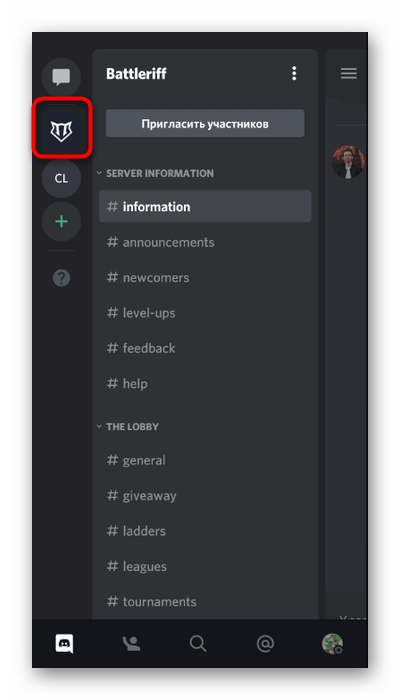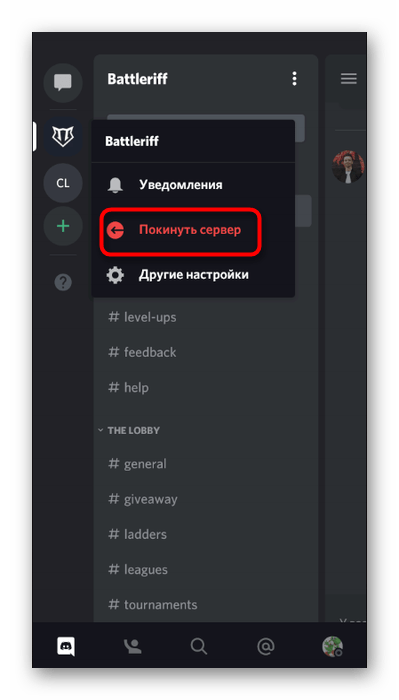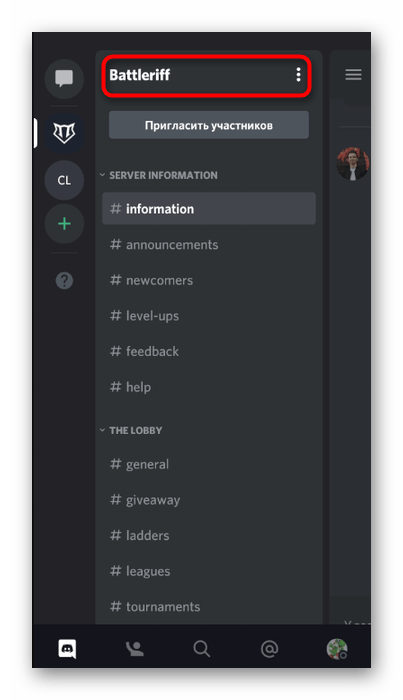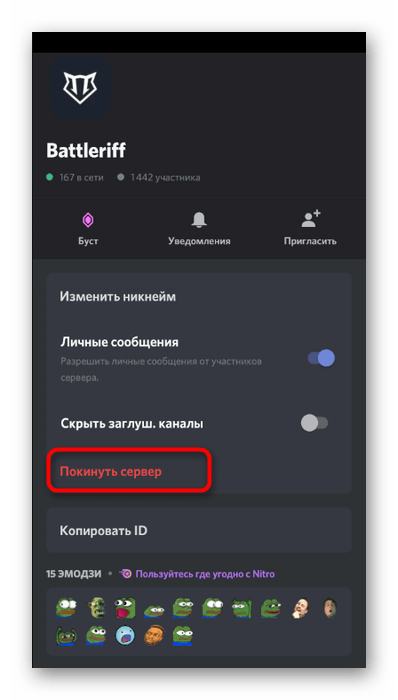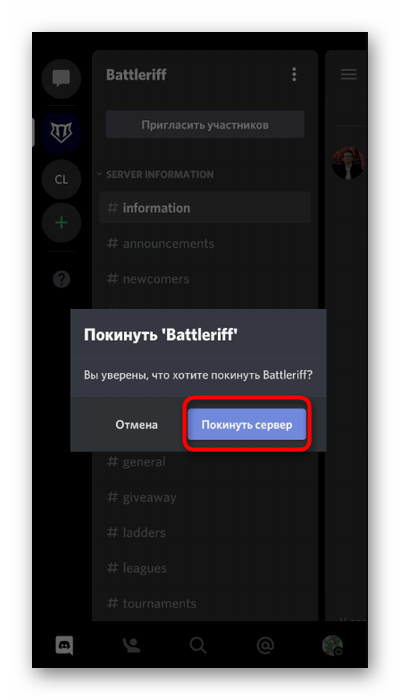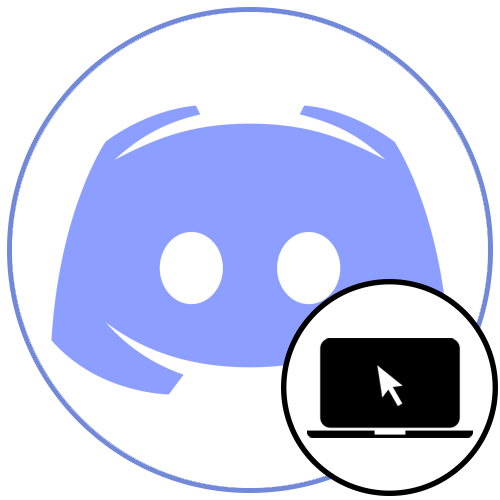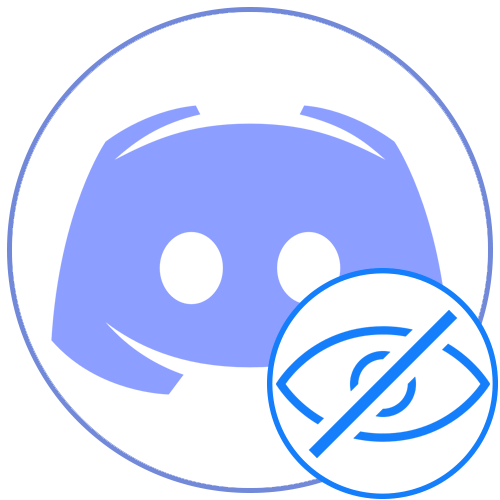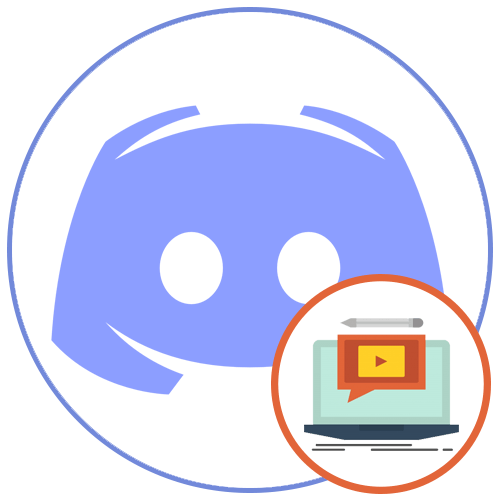Зміст
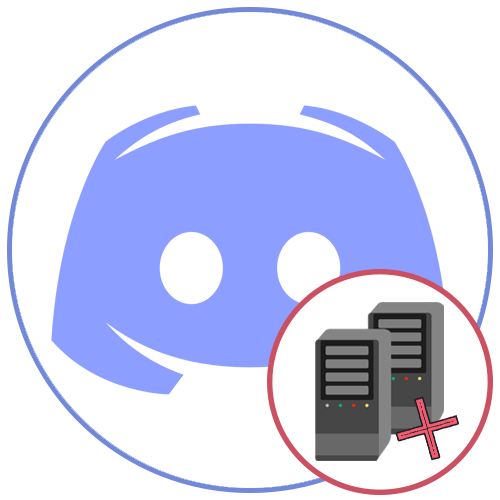
Варіант 1: програма для ПК
Під видаленням сервера в Discord
можна розуміти як видалення вашого сервера, творцем якого ви є, так і вихід з будь-якої іншої групи, щоб більше не отримувати сповіщень і не бачити їх у списку розмов. Ми розглянемо обидва випадки, починаючи з того, як це виконується в програмі під управлінням Windows.
Видалення власного сервера
Видалення власного сервера необхідно, коли їм ніхто не користується або ж він був створений виключно для тестування функцій і зараз просто заважає в списку бесід. Враховуйте, що видалити сервер може тільки його творець або той, кому були передані права на управління, тому жодна з існуючих ролей, включаючи адміністратора, не має таких повноважень. Якщо ж ви є керуючим сервера, для видалення виконайте наступні дії:
- Торкніться значка сервера на панелі ліворуч, де відображаються інші групи та приватні повідомлення.
- Клацніть по його назві, щоб відкрити меню управління.
- Перейдіть до &171;налаштування сервера&187; .
- Останній пункт на панелі з параметрами називається &171;видалити сервер&187; &8212; якраз по ньому і слід клікнути.
- У новому вікні введіть назву свого сервера, підтверджуючи видалення, і ознайомтеся з повідомленням про те, що цю операцію не можна скасувати.
- Залишається тільки натиснути на &171;видалити сервер&187; , після чого відразу ж відбудеться очищення всіх каналів і інших матеріалів, присутніх в ньому.
- Ви побачите, що сервер відтепер не відображається в списку і всі посилання для запрошення стали недійсними. Учасники віддаленого сервера не отримають повідомлення про те, що його не існує &8212; вони просто не зможуть відшукати його в списку, і, відповідно, не отримають доступ до старих повідомлень і каналах, оскільки їх більше немає.
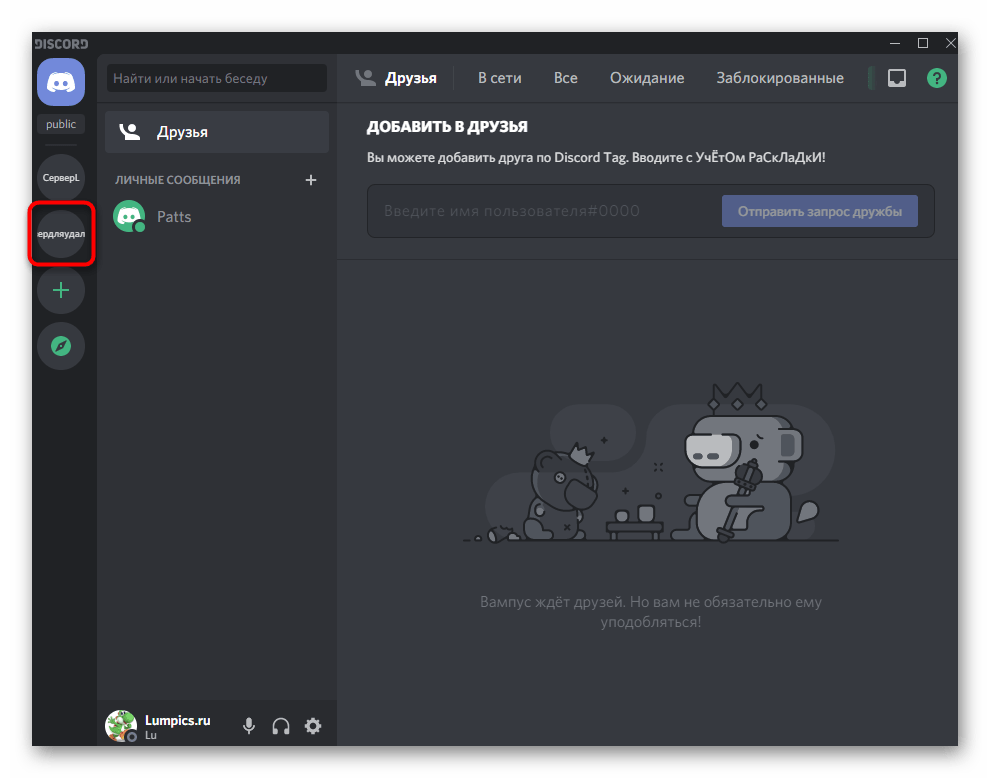
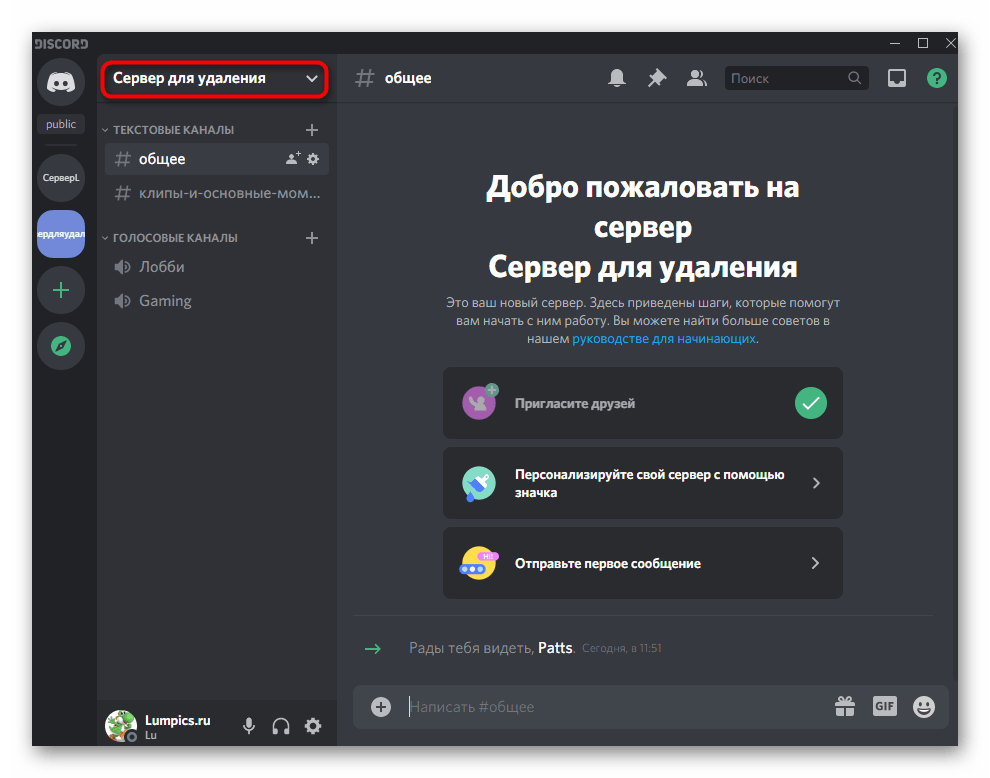
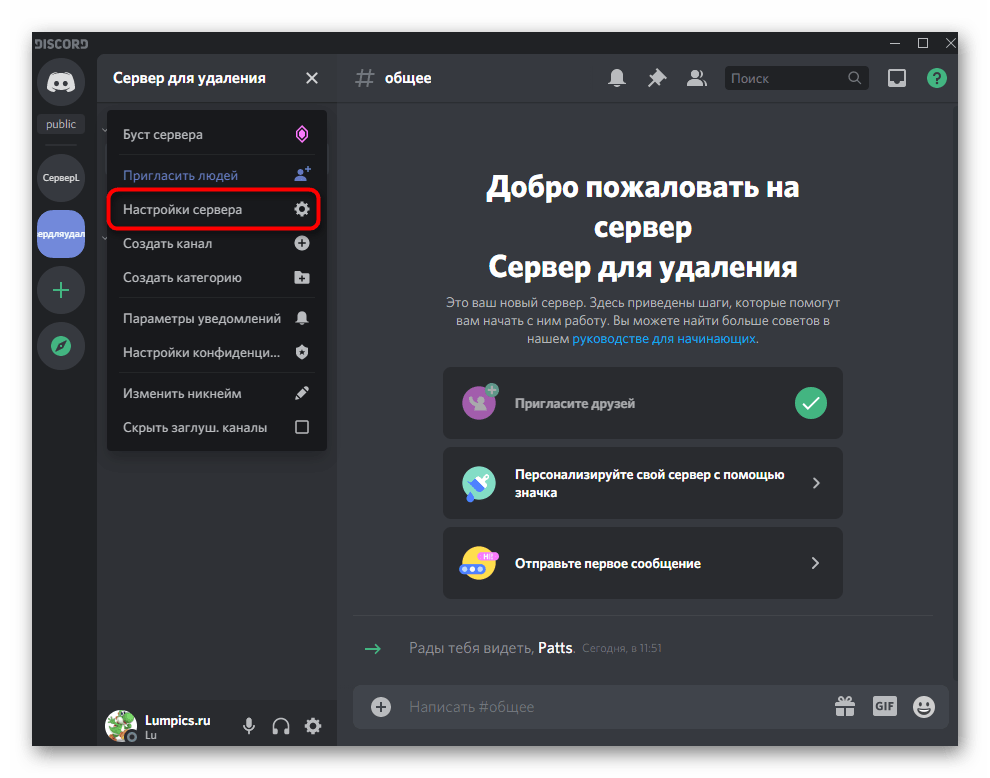
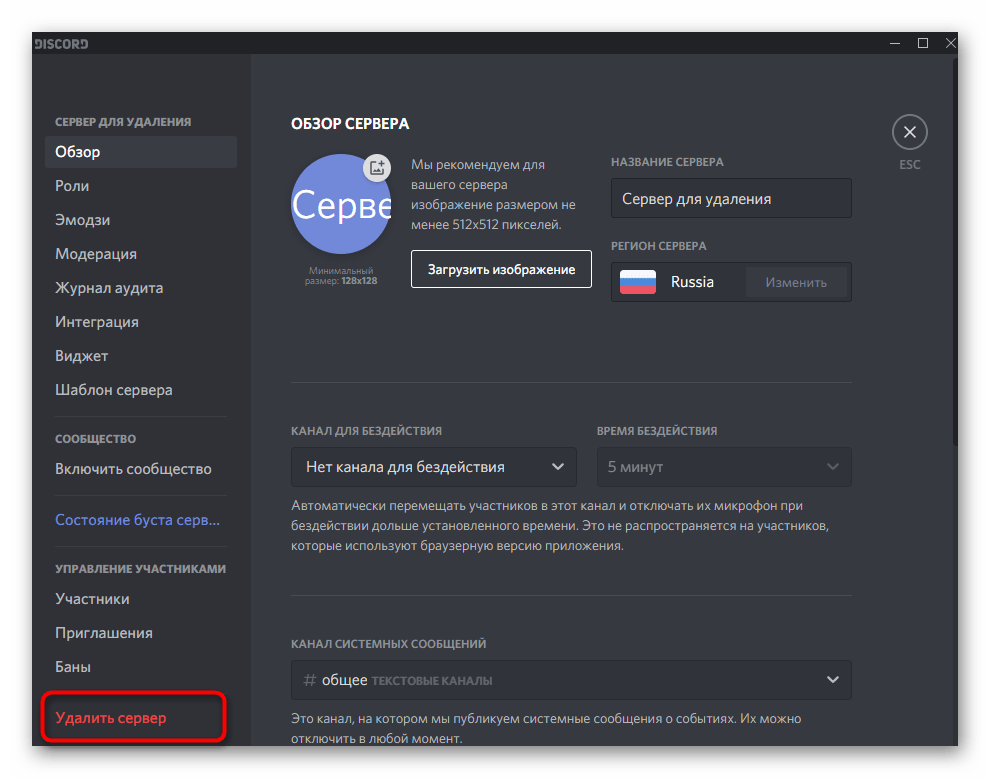
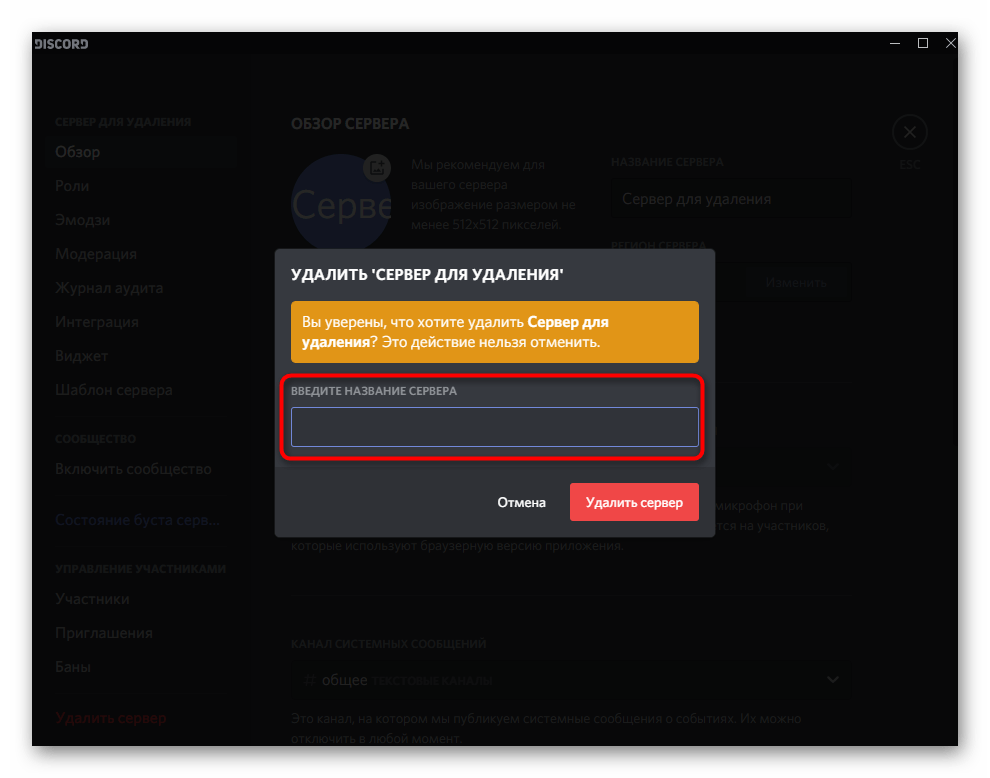
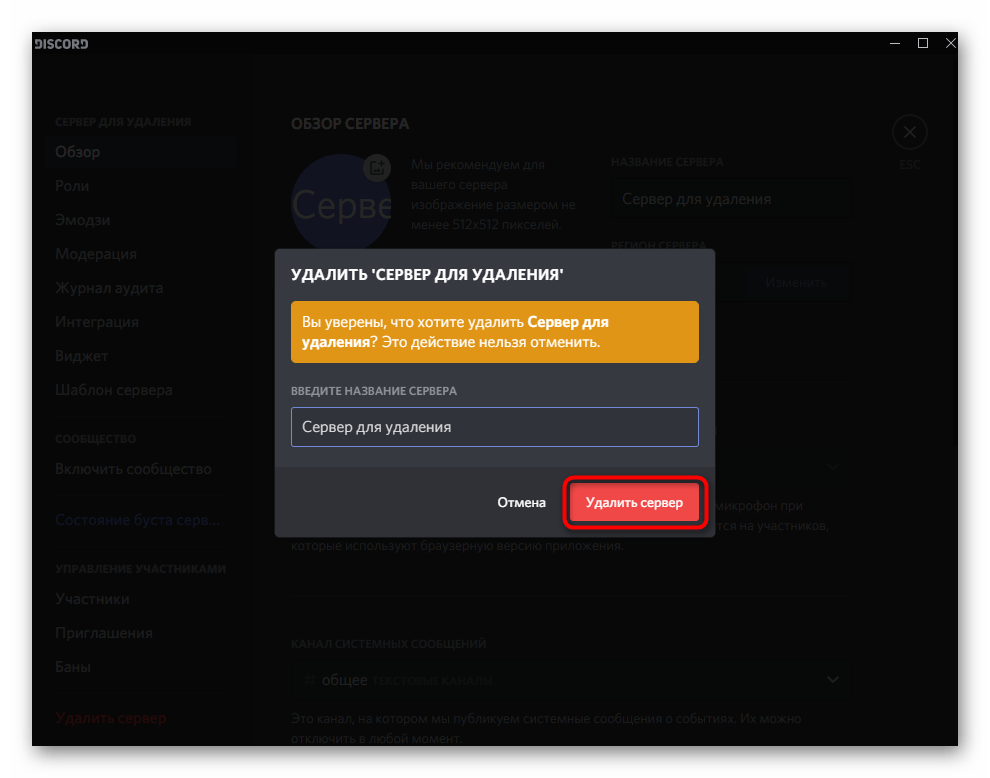
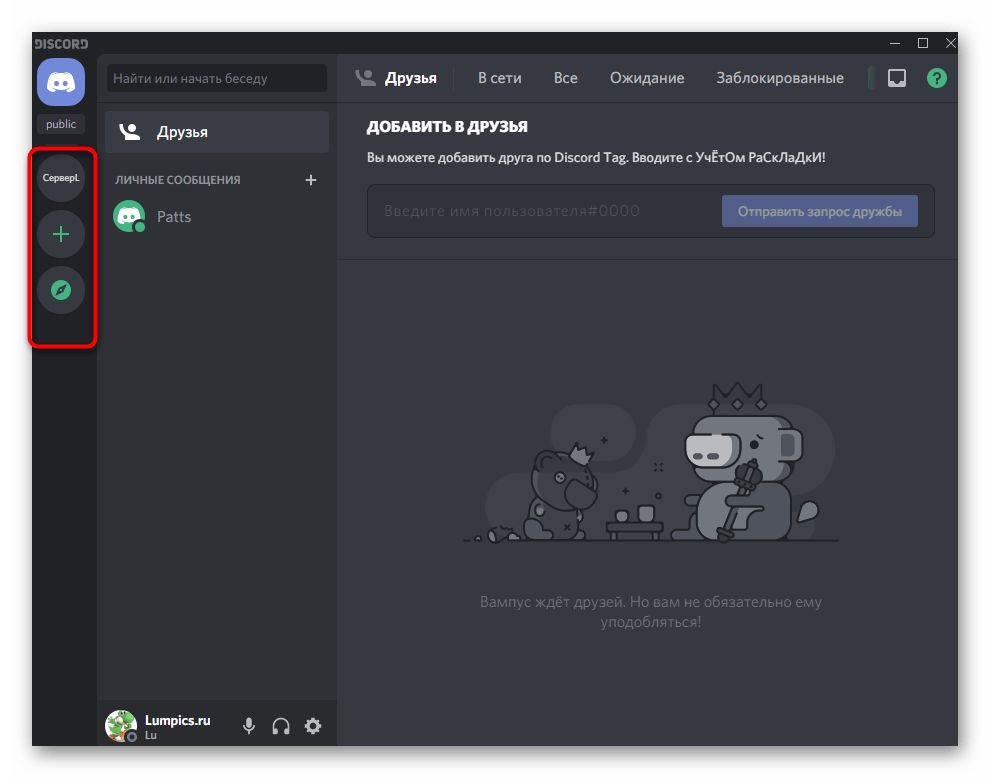
Вище ми згадали, що видалити сервер може і людина, якій були передані права на його управління &8212; тобто сам творець відмовляється від повноважень і робить керуючим іншого користувача. Якщо ви хочете передати права іншому користувачеві, тим самим дозволивши йому і видалити сервер в будь-який момент, читайте про цю можливість в іншій нашій статті за посиланням нижче.
Детальніше: Передача прав на сервері в Discord
Вихід з інших серверів
Питанням про видалення сервера задаються і ті користувачі, які хочуть припинити членство в одному з них. В даному випадку буде потрібно скористатися функцією &171;залишити сервер&187; , щоб він не відображався в списку бесід і не відправляв повідомлення про те, що відбувається. Покинути сервер так само просто, як і вступити в нього:
- У списку серверів знайдіть необхідний і зробіть по ньому клік правою кнопкою миші.
- З контекстного меню виберіть пункт &171;залишити сервер&187; .
- Другий варіант &8212; відкриття його налаштувань шляхом натискання за назвою.
- Там теж слід знайти пункт з аналогічною назвою &8212; &171;залишити сервер&187; .
- На екрані з'явиться повідомлення, що повторне вступ доступно тільки при наявності запрошення. Підтвердіть свою дію, щоб припинити участь в даному співтоваристві.
- Тепер ви не побачите іконки сервера на панелі зліва і не зможете переглядати його вміст.
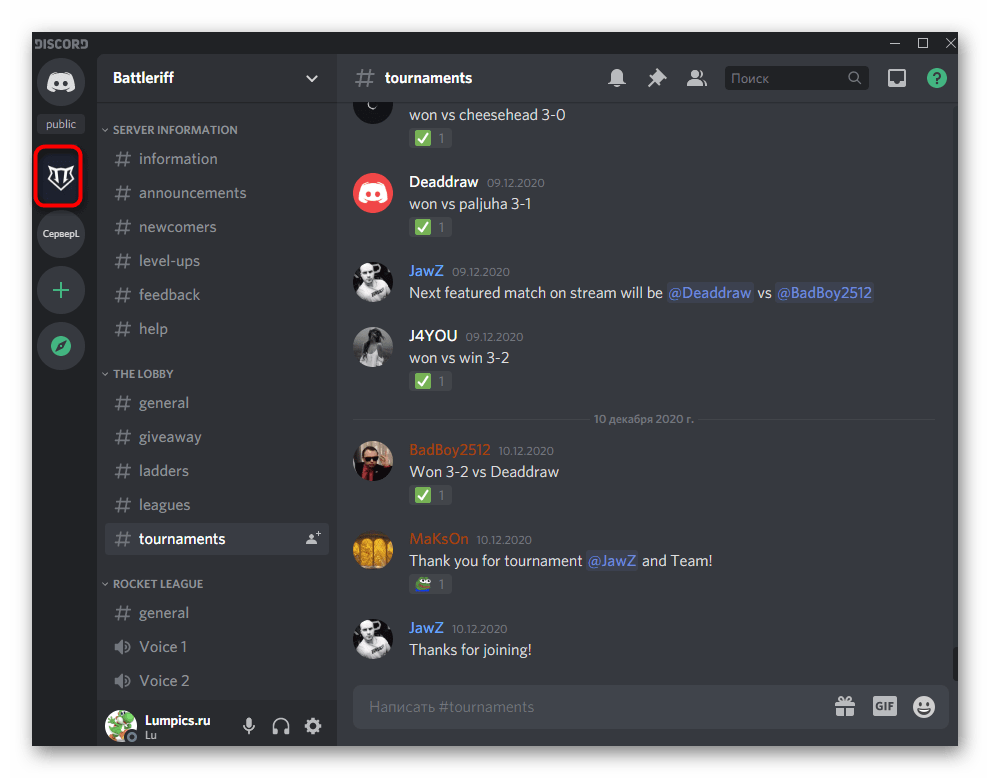
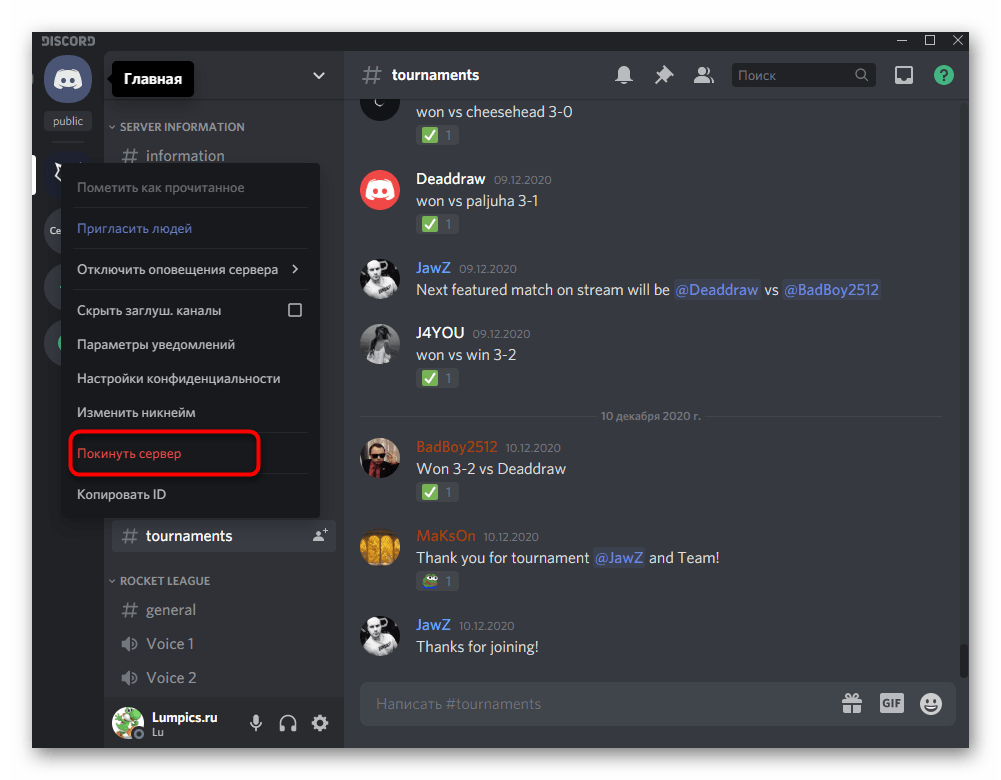
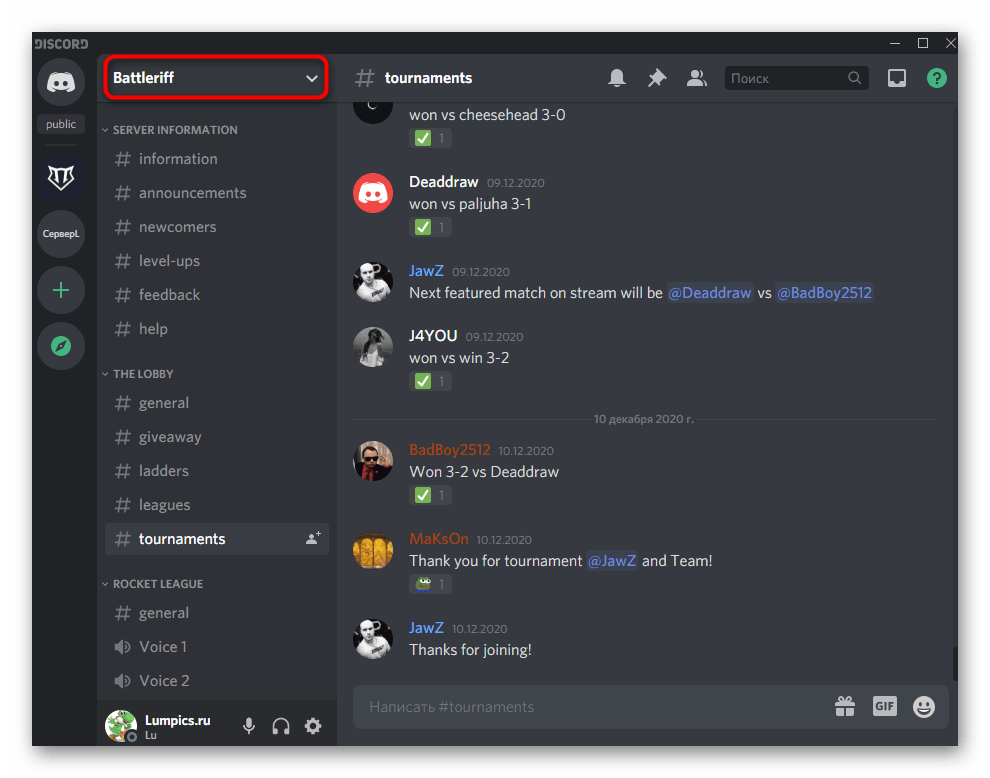
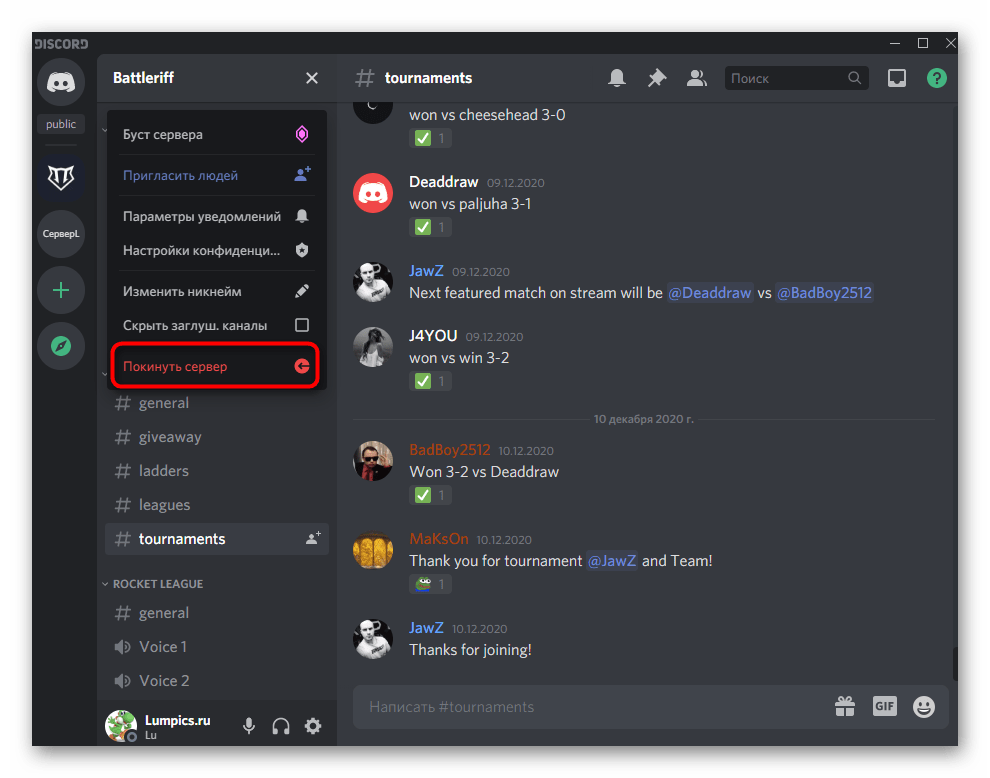
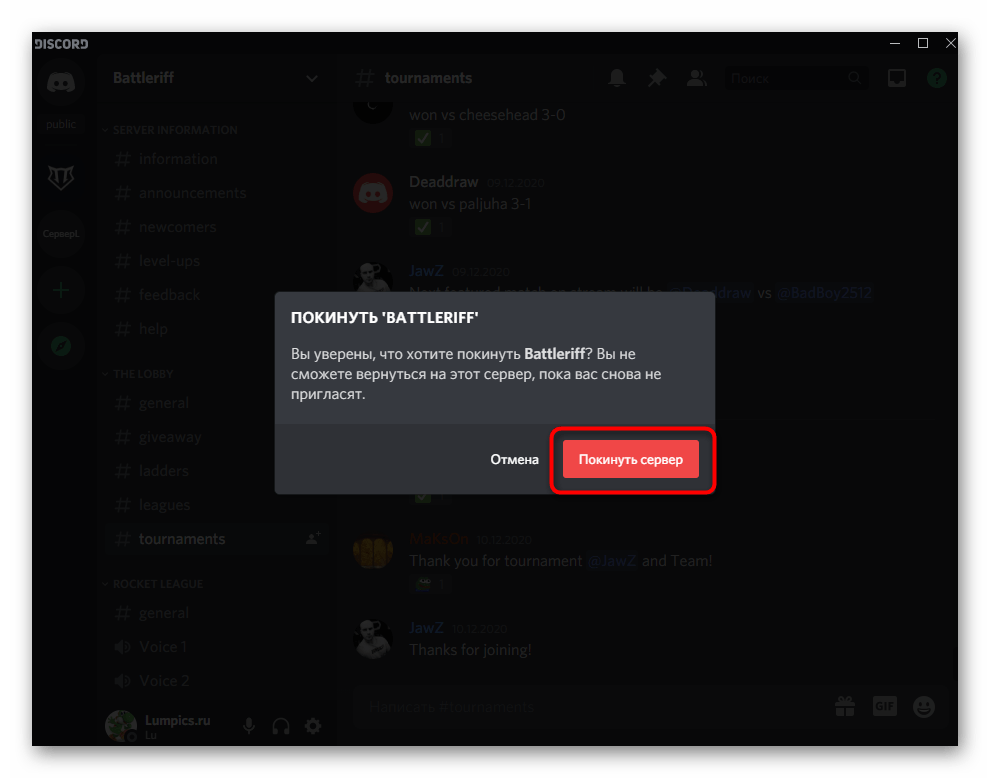
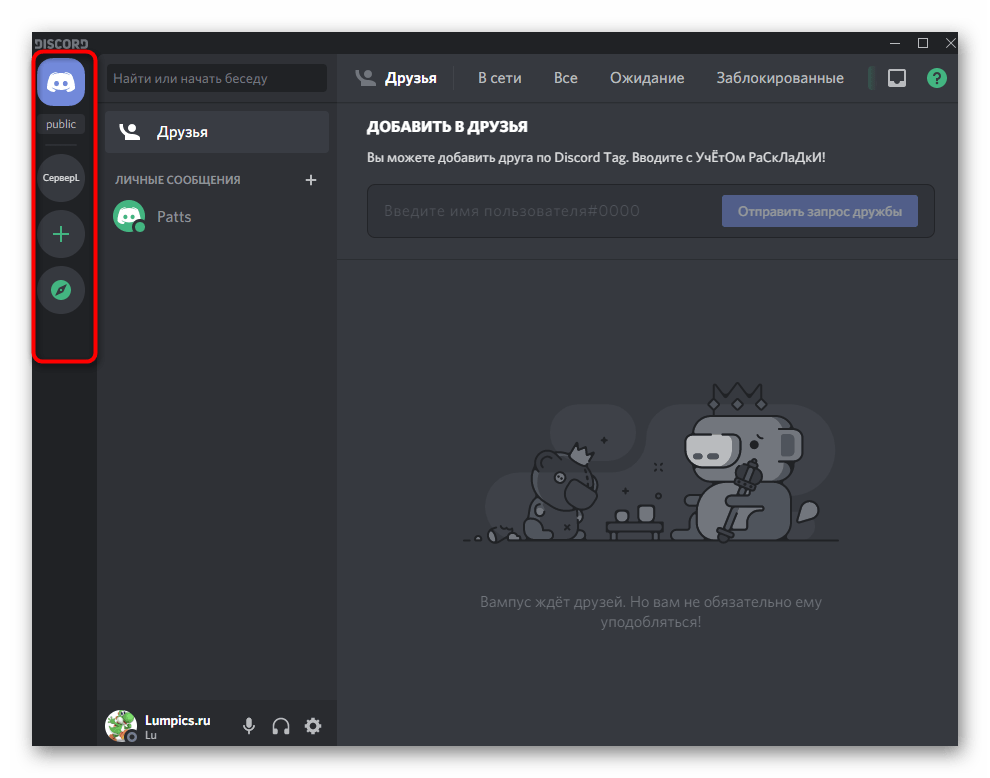
Варіант 2: Мобільний додаток
Власникам мобільних додатків Discord теж доступно видалення особистих серверів і вихід з інших. Обидві цих завдання виконуються приблизно так само, як це було показано вище, проте не варто забувати про відмінності в інтерфейсі і різному розташуванні пунктів меню.
Видалення власного сервера
Почнемо з видалення власного сервера, що, звичайно, потрібно виконувати рідко, оскільки не у кожного користувача він є. Якщо ви хочете позбутися від спільноти, яке було створено вами або після отримання на нього прав, використовуйте наступну інструкцію:
- Через панель внизу виберіть перший розділ з чатами і натисніть по іконці свого сервера.
- Над панеллю з каналами і їх категоріями розташована назва самого сервера, по якому і тапніте.
- З'явиться список, де виберіть пункт & 171; Налаштування&187; .
- Торкніться значка з трьома вертикальними крапками навпроти заголовка &171; налаштування сервера & 187; .
- Відобразиться всього один пункт, що називається &171; видалити сервер&187; .
- Після натискання по ньому потрібно підтвердити операцію, ознайомившись з інформацією про те, що ця дія не можна скасувати.
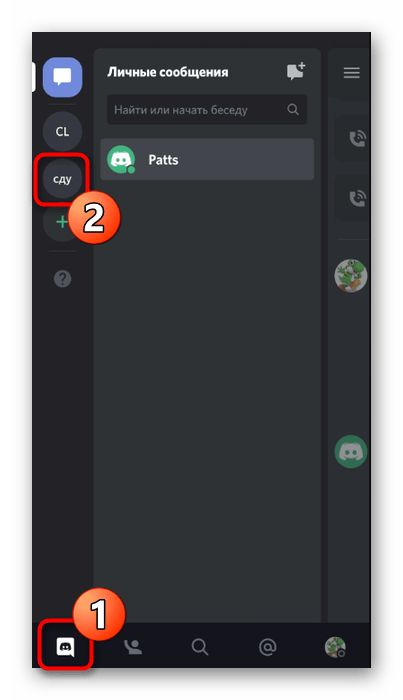
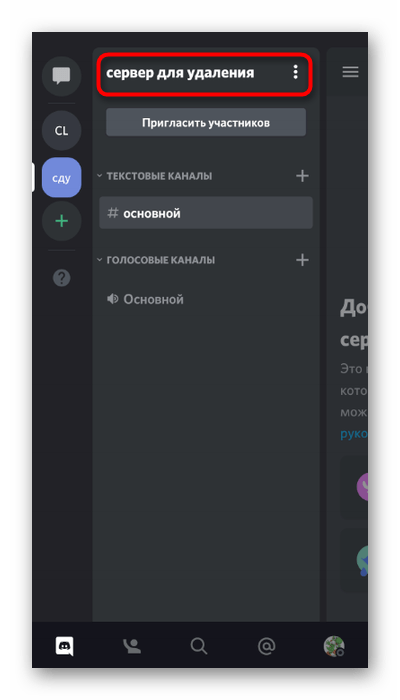
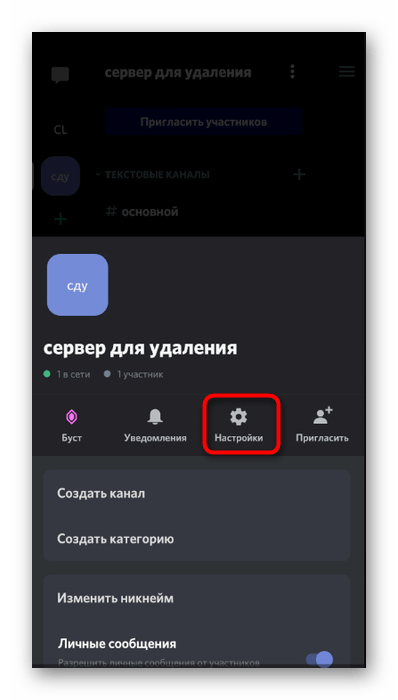
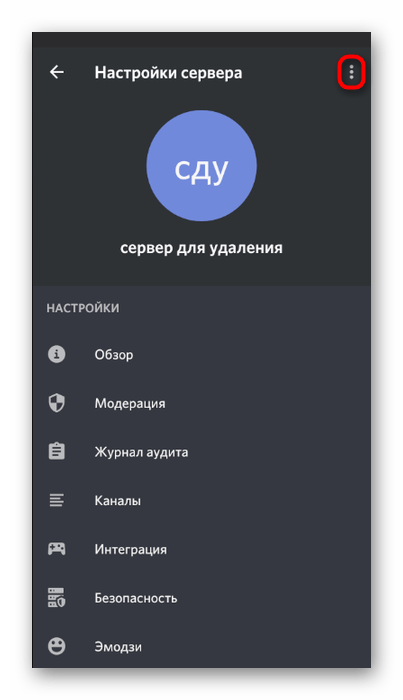
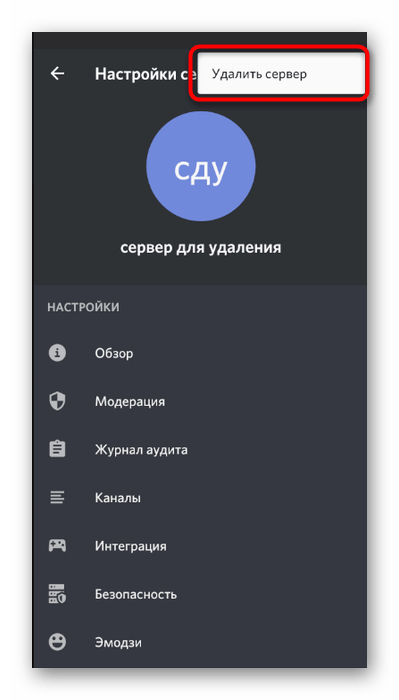
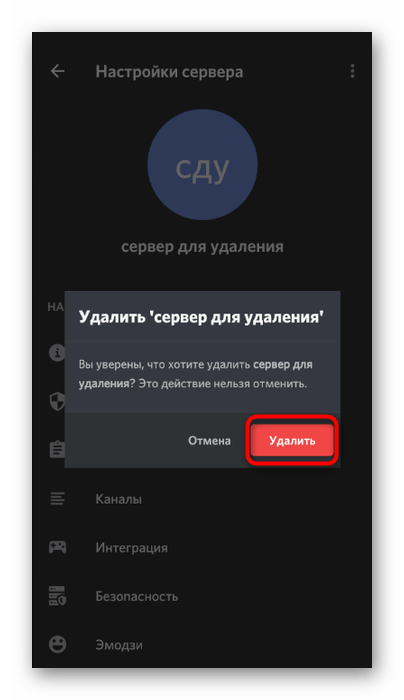
Вихід з інших серверів
Користувачі мобільного додатку Діскорд теж є активними учасниками різних серверів, і у них періодично виникає необхідність покинути будь-яке співтовариство. Існує два різних меню, за допомогою яких можна виконати цю дію.
- Перший варіант полягає у виклику меню сервера, що здійснюється виконанням довгого тапа по його значку.
- У самому меню вас цікавить пункт &171;залишити сервер&187; .
- Наступний спосіб &8212; натискання за назвою сервера в списку з категоріями і каналами.
- У ньому також є кнопка з подібною назвою.
- У вікні натисніть по &171;залишити сервер&187; , підтверджуючи тим самим вихід і інформацію про те, що ви зможете повернутися на сервер тільки за запрошенням.